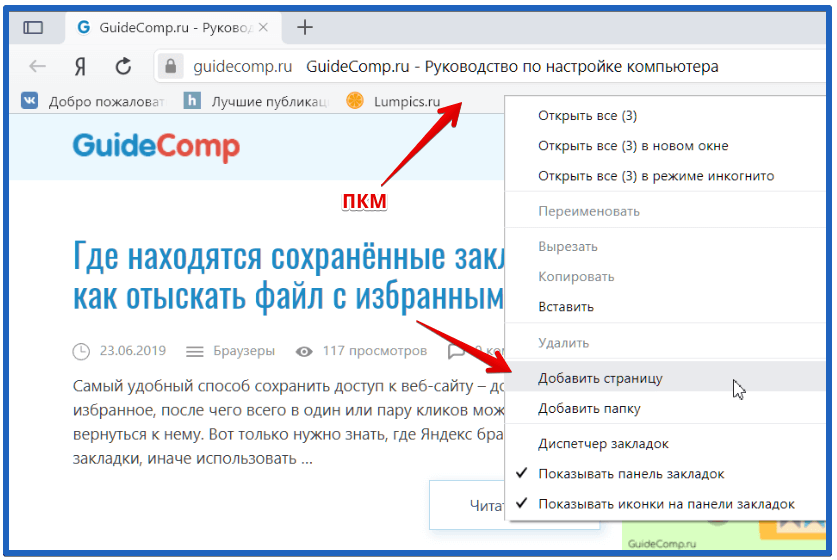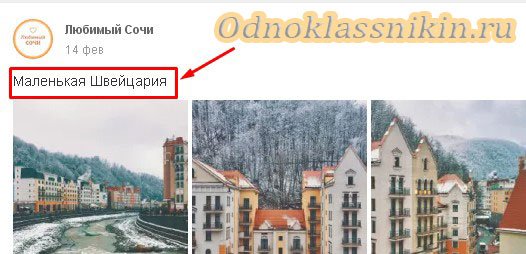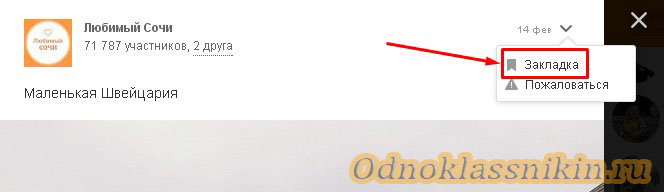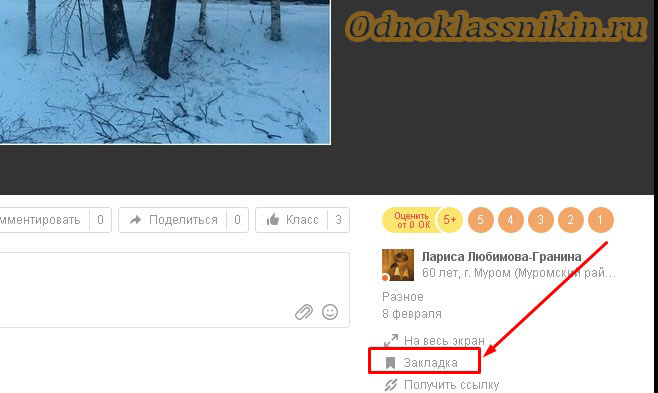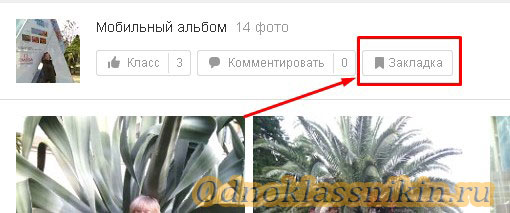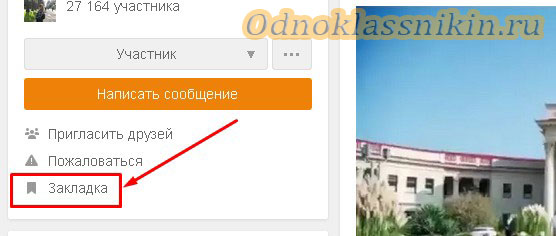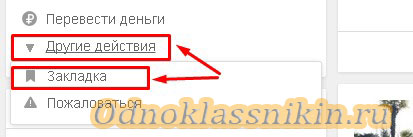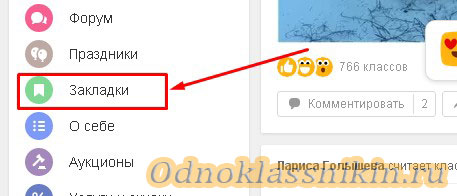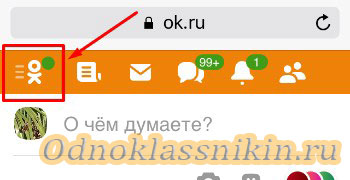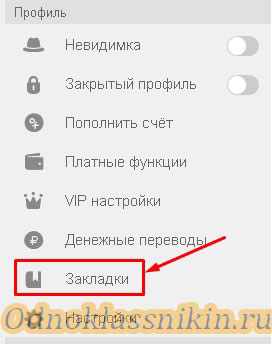как работать эффективнее и запоминать больше / Habr
Принцип гиперссылок, создающий основу для интерактивных медиа, воплощает процесс ассоциаций, нередко рассматриваемый в качестве одной из важнейших составляющих человеческого мышления.Л. Манович, «Язык новых медиа».
Когда кто-нибудь из моих знакомых открывает при мне браузер, я вижу стену из сотен старых и новых закладок. Некоторые из них настолько старые, что за время, прошедшее с добавления, фавиконки и описания страниц успели смениться несколько раз. Как правило, список продолжается далеко вниз и скрывается где-то внизу HD-экрана, заставляя забыть о надежде найти что-либо.
В какой-то момент меня стало удивлять, почему многие пользователи не обращают внимание на очевидные преимущества, которые даёт «закладочная система», ведь она позволяет не только быстрее работать, но и запоминать больше (напомню, главная функция закладок как раз и состоит в запоминании)!
Данная статья посвящена азам создания собственной системы браузерных закладок и будет полезна всем, кто ощутимо много работает с информацией и заинтересован в повышении личной эффективности и снижении информационной нагрузки.
Материал собирался на основе анализа функционала браузеров Mozilla Firefox, Google Chrome, Opera, Yandex.Browser, Opera Mobile и Chrome Mobile, которые у меня стоят больше в целях проверки вёрстки сайтов, но также позволили сравнить закладочные возможности браузеров сами по себе (я в курсе, что Яндекс.Браузер и Хром — это где-то рядом, но хотел специально уточнить).
Основные понятия
Для начала введём небольшой глоссарий (по алфавиту).
Ассоциация (англ. «association») — мыслимая связь одного объекта с другим по тем или иным признакам.
Ассоциативная психология — направление психологии, исследующее роль ассоциаций в психической жизни индивида.
Браузер (англ. «browser») — компьютерная программа для просмотра веб-страниц.
Закладка (англ. «bookmark») — сохранённая в браузере пользователем ссылка на веб-страницу, а также мета-информация об этой ссылке (уровень вложенности, фавикон, описание, метка).
Мета-информация — информация, описывающая другую, основную информацию.
Система закладок (англ. «bookmarks system») — множество закладок произвольного количества, хранящееся в браузере по заданным пользователем принципам.
Фавикон (или «фавиконка»; англ. «favicon») — небольшое изображение, отображаемое в браузере рядом с названием сайта и его страниц.
Базовые принципы
- У системы закладок должен быть дизайн
- В систему закладок нужно внедрять другие (дочерние) системы закладок.
- Работать с системой закладок можно из нескольких мест (в зависимости от ситуации).
- Нужно пользоваться поиском по закладкам.
- Время от времени нужно делать бэкапы закладок.
- На мобильных устройствах тоже должны быть системы закладок.
Разберём каждый из принципов по очереди.
Классификация закладок
Данный принцип означает, что все закладки должны быть в папках. Если часть закладок находится вне категории, она должна находиться в специальной папке типа «Без категории».
Папки должны иметь несколько уровней. Они не могут быть все одинаково важными, всегда есть папки 1-го уровня, 2-го уровня, 3-го уровня и так далее.
Дизайн закладок
Ранее уже было сказано про мета-информацию. Эта тема поднята в связи с необходимостью работать над визуальным представлением вашей системы закладок.
Казалось бы, что тут визуального? Есть длинный список надписей, и в ближайшем будущем вряд ли придумают что-нибудь новое.
Многие (если не большинство) браузеры сейчас содержат визуальные закладки и умеют представлять информацию в виде больших иконок, но и это не решает всех проблем.
Принцип дизайна содержит в себе следующие правила:
- У всех закладок должны быть фавиконки (обычно их нет только у старых закладок, если вы переносили их с другой операционной системы или если информация в браузере полностью стиралась). Графическая + текстовая информация — это уже мультимедиа, а потому ссылки с иконками проще запомнить.
- Если у части ссылок не прогружены фавиконы, лучше хоть на 1 секунду зайти на эти сайты (можно использовать «пакетный заход» — функция типа «открыть все в новых вкладках»). Исключение — те немногие сайты, у которых по какой-то причине вообще нет фавикона.
- Самое важное должно быть на виду. Более важное идёт в списке выше, менее важное — ниже. Более авторитетные ресурсы и организации выше, менее авторитетные ниже. Сама организация идёт выше отдельных страниц своего сайта и проектов.
- Зачастую названия ссылок придётся переписывать. Дело в том, что многие SEOшники пихают в названия страниц ключевые слова (бывает, что среди ключевых слов даже не находится места собственно для названия портала). Это работает хорошо для поисковых систем (наверно), но это отнюдь не человекопонятная практика. При добавлении в закладки целесообразно оставить только название сайта (также допустим слоган или 1 предложение с кратким описанием, если слов не очень много и они отражают суть).
- Сами ссылки тоже во многих случаях желательно переписать, чтобы убрать utm-метки (метки digital-рекламы) и возникшие уже после захода по ссылке редиректы (к примеру, операторы-селекторы языка или региона).
Внедрение других систем закладок
Многие сайты содержат собственные функции хранения избранного (это верно для Вконтакте, Яндекс.Картинок и Яндекс.Музыки, YouTube, Хабра, Пикабу и многих других), поэтому в случае частого использования для таких порталов необходимо иметь отдельные аккаунты.
Как правило, функция закладок (как бы она ни называлась: «смотреть позже», «мне нравится», «сохранённые посты») позволяет создавать папки или плейлисты. Соответственно браузерная система закладок в таком случае освобождается от хранения тонны постов и видео (остаётся лишь добавить по закладке на сами площадки).
Работа из нескольких мест
Все браузеры имеют одну или несколько из перечисленных возможностей работы с закладками:
- через выпадающее сверху меню (меню закладок; Mozilla Firefox, Google Chrome, Opera, Yandex.Browser)
- через [верхнюю] панель закладок (панель закладок; Mozilla Firefox, Google Chrome, Opera, Yandex.Browser)
- через боковую панель, которую нужно включать по необходимости (закрепляются по левому или правому краю экрана, отнимая место у открытой страницы; Mozilla Firefox; Google Chrome — через расширение)
- через полноэкранный журнал/диспетчер закладок, который нужно включать по необходимости (Mozilla Firefox, Google Chrome, Yandex.Browser)
- через экспресс-панель/панель визуальных закладок при открытии новой вкладки (Mozilla Firefox, Google Chrome, Opera, Yandex.Browser)
Как вы видите, функционал практически не отличается у разных производителей, исключение составляет боковая панель.
Работа с журналом/диспетчером и в боковой панели удобна, когда нужно полазить на больших уровнях вложенности (дальше 2-го), а также если выпадающее меню не предусмотрено или сделано неудобно, для остальных же случаев можно пользоваться меню и [верхней] панелью.
Поиск закладок
Все браузеры имеют возможность искать в сохранённом. Это ещё один способ сократить время работы и дополнительная причина переименовывать перенасыщенные ключевыми словами ссылки.
Бэкапы закладок
Бэкапить можно 2 путями (ну как и всегда) — или в виде локального файла, или в облаке.
Я не фанат сервисов синхронизации закладок (как встроенных в браузеры, так и сторонних), потому что опыт показывает, что временами синхронизация идёт не по плану и можно что-нибудь потерять или продублировать. В любом случае отдельные файлы, раскиданные по разным укромным местам, делают сохранение более надёжным.
Есть и другая причина: сервисы синхронизации тяготеют к визуализации в виде больших иконок, что отнимает больше пикселей, чем необходимо (хотя я вовсе не агитирую за шрифты 10pt, но всё же на экране должно помещаться более 5-10 закладок, иначе мы все скатываемся к клиповому мышлению).
Резервные копии можно и нужно сохранять хотя бы раз в месяц, причём неплохо бы потом копировать их куда-нибудь ещё (точно не на рабочий стол). На худой конец их можно отправлять письмом на свою же электронную почту.
Как правило, закладки можно сохранять в формате .html (в зависимости от браузера; Firefox также даёт возможность сохранять в .json).
Мобильные закладки
Современные мобильные браузеры также позволяют организовать систему закладок. Хотя они устроены по-разному, везде есть возможность категоризации (обычно она представляет собой работу не с папками, а со специальными формами, позволяющими перетащить закладки друг на друга и тем самым отграничить одну категорию от другой, как на скрине).
Большой плюс мобильных устройств в том, что закладки можно перетаскивать прямо на рабочий стол.
Почему система закладок позволяет запоминать
Эффективные закладки работают на принципах ассоциативной психологии — вы рассовываете ссылки по папкам, которые мозг считает категориями. Люди мыслят категориями (даже если не задумываются об этом), а категории (или, если угодно, множества) включают элементы.
Во время собственноручной работы над созданием системы закладок вы бессознательно относите ссылки на веб-страницы и мета-информацию о них к определённым категориям, категории — к другим категориям, и в результате формируется целостная система с различными уровнями.
Как ещё система закладок повышает эффективность
Во-первых, при переходе по сохранённой ссылке в адресной строке будет гореть звёздочка, что указывает на то, что мы уже посещали эту страницу (сразу всплывают ассоциации, когда и для чего).
Во-вторых, когда мы создаём список с определённым числом элементов, фактически можно всё перевести в плоскость показателей эффективности (KPI).
К примеру, вы готовите научную работу и добавляете в отдельную папку все прочитанные статьи и монографии (только после прочтения или зная, что непрочитанное скоро точно прочтёте). В таком случае количество релевантных вашей работе и прочитанных статей — это и есть один из KPI вашей работы (пример взят с потолка, можно привести много других).
Как узнать, сколько их
Интересно иногда взглянуть, сколько закладок вы уже скопили (особенно если система ведётся годами). Для этого нужно взять файл с резервной копией системы закладок и открыть текстовым редактором (в данном эксперименте я пользовался Notepad++).
После открытия нужно будет воспользоваться встроенным поиском и подсчитать количество упоминаний префикса «http» или«:/» (число будет означать количество сохранённых ссылок). К слову, уменя выдаёт более 5 тысяч. При сравнении бэкапов за разные числа будет положительная динамика.
Передача закладок
Допустим, вы работаете над проектом, в рамках которого вам необходимо передать целую папку закладок, не светя при этом всё остальное.
Этого легко можно добиться, сделав бэкап всего, а затем открыв в том же Notepad++ и вырезав все остальные папки или вставив необходимую папку вместе с вложенными закладками в другой файл (для таких целей у нас есть поиск по файлу).
Ещё несколько рекомендаций
- В Firefox также можно вставлять между закладками разделители, которые помогают визуально отделять блоки ссылок, однако другие браузеры отказались от этой практики. Но если пользуетесь огнелисом, то не забудьте и про эту функцию.
- Не забывайте о возможности создавать на [верхней] панели целые папки — это может здорово ускорить быстроту доступа.
- Также вы можете оставлять на верхней панели только фавиконы — так поместится ещё больше (за этот совет спасибо God_inSide).
- Кроме того, вы можете столкнуться с ситуацией, когда одна и та же закладка может быть отнесена к разным категориям. В таком случае решить её судьбу придётся вам, потому что настраиваете вы систему под себя и в конечном итоге понятна она будет только вам (хотя хорошая категоризация делает её в основных частях понятной и для других).
- Во Вконтакте можно создать собственную приватную группу, чтобы репостить туда понравившиеся посты. Плюсы в том, что это никто не видит (в отличие от вашей стены). Сейчас так делают многие.
- В целом закладки должны отражать ваши интересы и вашу жизнь.
- Для научной работы лучше как можно раньше начинайте использовать библиографический софт вроде Zotero или Mendeley — у подобных программ больше возможностей для работы с источниками, чем у браузерных закладок.
Ссылки на онлайн-сервисы
Привожу несколько примеров онлайн-сервисов хранения закладок, вдруг кому-нибудь они зайдут больше браузерных.
Выводы
А как работаете с закладками вы? Пишите ниже свои способы организации digital memories (кстати, это новое научное направление исследования новых медиа). Безусловно, многим такая забота о закладках покажется излишней, но здесь мне хотелось бы напомнить, что речь идёт только о людях, которым приходится работать с информацией не просто много, а чрезвычайно много, а потому без собственных «систем управления знаниями» никак не обойтись.
Как сохранить закладки и вкладки в Яндекс браузере
Временем нажитые ссылки на полезные статьи и открытые страницы точно нет желания потерять при очередном закрытии веб-обозревателя или после его переустановки. Благо, что разработчики Яндекс браузера позаботились об этом и создали все необходимые функции, чтобы сохранить вкладки и закладки на компьютере на неограниченный срок. Встроенные технологии веб-обозревателя от Яндекса позволяют вернуться к тому же месту веб-сёрфинга, на котором завершён предыдущий сеанс. Присутствует и поддержка сохранения, переноса всех закладок даже после удаления браузера.

Как сохранить страницу в закладки в Яндекс браузере на компьютере
Есть масса способов, которые позволяют сохранить закладки Яндекс браузера на ПК.
Способ 1: специальной кнопкой на активной странице
Один из простейших путей, 2 клика и всё готово. Метод не вызывает особых трудностей даже у новичков, поэтому с него лучше и начать.
Инструкция:
- Открываем полезный сайт.
- Нажимаем на крайний правый значок в «Умной строке» с изображением язычка книжной закладки.
- Жмём на кнопку «Готово».

Между вторым и третьим шагом есть возможность выбрать место, куда поместится сохранённая ссылка. Есть несколько вариантов: «Панель закладок», «Несортированные закладки» и «Другие закладки». Если нужно добавить страницу на панель под адресной строкой, обязательно выбираем первый вариант.
Способ 2: через панель закладок
Способ немного сложнее, чем предыдущий, но не требует открытия ссылки на страницы, которые желаем добавить в избранное. У него другое обязательное условие, оно заключается в необходимости отображения «Панели закладок». Если под поисковой строкой браузера Яндекс не отображаются добавленные в закладки ссылки, нажимаем Ctrl + Shift + B. Эта комбинация горячих клавиш включает показ панели с закладками.
Как записать ссылку в закладки:
- Копируем ссылку с любого источника: текстового файла, социальной сети, адресной строки и т.п. Для этого выделяем её мышью, жмём правой кнопкой мыши (ПКМ) и выбираем «Копировать». Кстати, можем нажать ПКМ по ссылке на любом сайте и выбрать вариант «Копировать адрес ссылки».
- Кликаем ПКМ по «Панели закладок» (ниже «Умной строки») и активируем пункт «Добавить страницу».

- Указываем любое название, а в строку «Адрес» вставляем ссылку (ПКМ по ней и «Вставить»). Если строка непустая, перед вставкой очищаем её, выделив содержимое и нажав кнопку Del. Жмем «Сохранить».

Способ 3: добавление всех вкладок в закладки
В Яндекс браузере есть возможность сохранения сразу всех вкладок в закладки. Для них создаётся отдельная папка, а внутри уже размещается список ссылок. Использовать функцию можем только при наличии минимум двух вкладок. Максимальное количество ограничено только способностью компьютера их открыть.
Как выполнить перенос вкладок в закладки:
- Запускаем все полезные страницы в Yandex browser и закрываем все случайные, ненужные вкладки.
- Нажимаем ПКМ по любой из вкладок и выбираем пункт «Добавить все вкладки в закладки».

- Указываем название для новой папки и щёлкаем по кнопке «Сохранить».

Если основной директорией сохранения выбрали «Панель закладок», в ней появится соответствующая папка. Нажимая на неё один раз, открывается список всех только что сохранённых ссылок.
Способ 4: используя «Диспетчер закладок»
В Яндекс веб-обозревателе есть специальная страница для управления закладками. Очевидным является то, что на ней также можем создавать закладки, а не только их редактировать и удалять.
Запись ссылки в закладки на компе:
- Добавляем в буфер обмена ссылку на материал.
- Жмём на сочетание клавиш Ctrl + Shift + O.
- На свободном участке рабочей области кликаем ПКМ и выбираем «Добавить закладку».

- Указываем название, вставляем ранее сохранённую ссылку и щёлкаем по кнопке «Добавить».

Способ 5: с помощью меню браузера
Текущий метод напоминает первый путь сохранения закладок, но реализуется несколько иначе.
Алгоритм действий:
- Переходим на полезный сайт (открываем страницу, если ранее этого не сделали).
- Нажимаем на меню браузера – это кнопка слева от «Свернуть» в правом верхнем углу.
- Наводим курсор на пункт «Закладки», а в выпадающем списке жмём на «Создать закладку».

- Выбираем папку для сохранения ссылки и жмём на «Готово».
Способ 6: посредством горячих клавиш
Это самый быстрый метод из всех, чтобы им воспользоваться нужно только применить одну из комбинаций клавиш.
Всего есть 2 подходящих набора клавиш для быстрых действий:
- Ctrl + Shift + D запускает создание папки со всеми вкладками, открытыми на текущий момент. Интересная черта функции заключается в том, что можем создать папку всего с одной открытой вкладкой. Аналогичное действие в третьем способе этого сделать не позволяет.
- Ctrl + D инициирует создание одной закладки, которая активна в текущий момент времени.
После нажатия клавиш ещё нужно указать название папки и место сохранения, а затем завершить процедуру кнопками «Сохранить» или «Готово».
Как записать сайт в закладки в мобильном браузере Яндекс
Метод сохранения на смартфоне единственный и он подразумевает разворачивания меню браузера на целевом сайте.
Инструкция:
- Запускаем в браузере на телефоне нужный сайт.
- Нажимаем на кнопку с многоточием в нижнем правом углу.
- Жмём на вариант меню «Добавить в закладки».

Об успешном завершении процедуры свидетельствует сообщение «Страница добавлена в закладки». Теперь можем нажать на квадрат с цифрой внутри, а затем – на изображение звезды. Таким образом попадаем в меню «Закладки», где доступны все добавленные ссылки.
Как сохранить закладки в файл в Yandex веб-обозревателе
Перед переустановкой браузера Яндекс или перед сменой компьютера стоит задуматься над переносом закладок. Их заново создавать долго и неэффективно. Лучший способ – сохранить все закладки в файл, а затем импортировать их в новый браузер.
Как выполнить экспорт/импорт закладок:
- Жмём сочетание клавиш Ctrl + Shift + O.
- В правом верхнем углу рабочей области жмём на три точки и выбираем «Экспорт закладок в файл HTML».

- Указываем место для записи и жмём на кнопку «Сохранить».

- В случае с переустановкой браузера дополнительных действий от нас не потребуется, но при желании установить закладки на другой компьютер, предварительно переносим на него файл. Можем использовать облако или флешку.
- Открываем другой браузер и нажимаем Ctrl + Shift + O.
- Снова кликаем по трём точкам, но на этот раз выбираем «Импорт закладок из файла HTML».
- Указываем путь и жмём «Открыть».
Почему не сохраняются закладки в Яндекс браузере
Большинство причин сводятся к простой невнимательности пользователя, но есть и более серьёзные нарушения работы браузера, которые исправить поможет только переустановка.
Причины и способы устранения:
- Вкладка не сохраняется в закладки Яндекс браузера из-за того, что ссылка уже добавлена в избранное. Веб-обозреватель блокирует повторное добавление той же самой страницы. Изучаем список закладок в поиске ссылки, которую безуспешно пытаемся добавить. Если её здесь нет, открываем всевозможные папки, скорее всего ссылка скрыта в одном из подразделов.
- Что-то сделали неправильно. Порой небольшая ошибка может привести к полному исчезновению результата. Рекомендуем попробовать заново или сменить способ.
- Очередное обновление веб-обозревателя Яндекс. Достаточно часто выходят крупные обновления браузера, в которых меняется интерфейс, расположение функций и способ их использования. Вполне возможно, что к моменту чтения материала какой-то метод перестал быть актуальным. Мы стараемся следить за материалом, поэтому напишите об этом в комментариях и воспользуйтесь другим способом.
- Браузер от Яндекса работает неправильно. Искать причину проблемы обычно бессмысленно, лучше всего – переустановить веб-обозреватель. На «Панели управления» находим «Программы и компоненты» и удаляем текущий браузер, предварительно сохранив закладки в файл. Скачиваем последнюю версию с сайта и устанавливаем её. Извлекаем закладки из файла в веб-обозреватель.
Как сохранить открытые вкладки в браузере от Яндекса
Для сохранения запущенных вкладок в долгосрочной перспективе обычно используются закладки. Однако, бывает такое, что загруженные страницы полезны всего несколько сеансов и всё это время нужно держать их открытыми. В таком случае имеет смысл сделать так, чтобы браузер открывал вкладки с прошлого сеанса. Альтернативный вариант предназначается для тех вкладок, которые нужны на постоянной основе и их каждый раз открывать с закладок не удобно. Здесь может помочь функция закрепления вкладок.
Способ 1: изменение параметров запуска
Как сделать, чтобы Яндекс браузер запускал открытые страницы с прошлой сессии:
- Открываем меню и переходим в «Настройки».

- В графе «Вкладки» устанавливаем флажок напротив «При запуске браузера открывать ранее открытые вкладки».

Теперь если закрыть веб-обозреватель с двумя вкладками ВК, например, с ними он и загрузится в следующий раз.
Способ 2: фиксация полезных вкладок
Если вкладка нужна постоянно, её лучше закрепить. Независимо от поведения браузера при запуске, закреплённая страница останется открытой. Все фиксированные вкладки располагаются в левом крайнем положении панели и имеют небольшой размер, поэтому не мешают пользоваться веб-обозревателем Яндекс.
Что нужно делать:
- Нажимаем ПКМ по целевой вкладке.
- Выбираем опцию «Закрепить вкладку».

Сохранение открытых страниц в Yandex browser после переустановки
На самом деле все вкладки останутся открытыми даже после переустановки браузера, если установлена настройка запуска заранее открытых ссылок. Единственное условие – в процессе деинсталляции нужно сохранить временные данные веб-обозревателя.
Руководство:
- Заходим в Windows в раздел «Программы и компоненты».
- Выделяем Яндекс.Браузер и жмём на кнопку «Удалить».

- В следующем уведомлении «Вы хотите удалить…» нажимаем «Удалить».
- Проверяем, что не стоит галочка возле «Удалить настройки браузера…» и жмём «Удалить браузер».

- Устанавливаем его заново и открываем.
Яндекс веб-обозреватель откроется с ранее незакрытыми вкладками.
Как перенести вкладки и закладки с ПК на смартфон и наоборот
Существующие вкладки с закладками можем «перемещать» между разными устройствами, если они синхронизированы с одним и тем же аккаунтом.
Как открыть вкладки с телефона на компе:
- Жмём на меню и открываем «Настройки».
- Идём на вкладку «Другие устройства».
- Выбираем элементы из графы «Открытые сайты». Один клик приведёт к открытию сайта.

На телефоне всё работает по аналогичному принципу:
- Нажимаем на квадрат с цифрой внутри (количество вкладок).
- Посередине нижнего меню жмём на изображение монитора с телефоном.

- Открываем список «Компьютер» (может называться иначе) и одним касанием вкладки открываем её.
Перенос закладок со смартфона на ПК:
- Открываем «Диспетчер закладок» комбинацией Ctrl + Shift + O.
- В меню слева выбираем «Смартфон» или другой соответствующий пункт.
- Запускаем сайт кликом левой кнопки мыши.
Как посмотреть и запустить закладки с компьютера на телефоне:
- Жмём на кнопку с цифрой слева от троеточия в «Умной строке».
- Выбираем значок звезды – крайний элемент слева.
- В разделе «Компьютер» доступны все сохранённые закладки.

Вывод прост – в Yandex браузере есть все необходимые функции, чтобы сохранить закладки и вкладки на любой случай жизни. Создание закладки вообще не должно вызывать трудностей, но и на эти случаи здесь есть решение. Всех доступных возможностей веб-обозревателя от Яндекса достаточно, чтобы перенести закладки и вкладки на другое устройство, зарезервировать в файле или просто сохранить от потери навсегда. Осталось только подобрать сценарий, применимый в конкретном случае и воспользоваться им.
Как добавить сайт в закладки
Во время посещения интернета, мы заходим на различные сайты. Некоторые нам будут больше не нужны и мы вряд ли зайдем снова. А некоторые сайты нам полезны. Это могут быть новостные, спортивные, обучающиеся, развлекательные и многие другие. Как правило, после посещения сайта, мы закрываем закладку в браузере. И после этого, если мы снова захотим попасть на тот сайт, с которого мы ушли, нам придется снова набирать адрес сайта в адресную строку. Но со временем, адрес сайта можно подзабыть и из-за этого неправильно набрать. И очень жалко, если мы не сможем попасть на нужный нам сайт. Вот как раз для этого и были придуманы закладки в браузерах. Они помогают обычному пользователю быстро заходить на полезный сайт. Достаточно только кликнуть один раз и сайт автоматически загружается. Сегодня мы рассмотрим для новичков как добавлять закладки в браузерах.
Как добавить сайт в закладки? Давайте, в качестве примера, добавим наш ресурс Азбука Инета в закладки популярных браузеров.
В Google Chrome это можно сделать различными способами. В этом браузере есть панель закладок. Изначально она скрыта. Чтобы ее вызвать выполните следующие действия:

Открываем Главное меню браузера (1), выбираем пункт Закладки (2) – Показывать панель закладок (3). Или же использовать горячие клавиши Ctrl + Shift + B (английские).
После этого под адресной строкой появится панель закладок. Как видите, она пустая, если конечно, вы ранее не добавляли определенные сайты в закладки.

Для того, чтобы наш сайт оказался на этой панели закладок, достаточно сделать следующее:

Нажимаем на белую звездочку (1) в адресной строке справа. Звездочка стала желтой, что означает, что сайт добавлен в закладки. Или же использовать комбинацию клавиш Ctrl + D. В окне, котором появилось, даем имя закладке, папка, где будет хранится закладка оставляем Панель закладок. После этого жмем Готово. Теперь слева на панели закладок появился ярлычок с названием закладки (2). Как видите, ширина закладки достаточно большая. Это ничего, если у вас будет 1-2 сайта в закладках. А если 10-20, и все с названиями, это значительно увеличит место панели. Да и не удобно наверно будет такой вид закладок. В таком случае, можно удалить имя закладки, оставив только ярлык.

Для этого нажмите на закладке правой кнопкой мыши и выберете пункт Изменить

В появившимся окне удаляем поле Имя закладки и нажимаем Сохранить.

Теперь закладка выглядит компактно и при наведении мышки на нее, всплывает подсказка с указанием адреса сайта. Теперь для того, чтобы перейти на наш сайт, достаточно сделать один клик по закладке.
Но есть и второй способ добавления закладок. Он более быстрый. Давайте добавим в закладки любой другой сайт. Например Youtube.com Переходим на этот сайт

Подводим курсор мыши к месту, указанной стрелкой на картинке, нажимаем левую кнопку мыши и, не отпуская кнопки, перетаскиваем ярлык на панель закладок. Кнопку отпускаем и все, закладка добавлена. Теперь удаляем, если нужно, имя закладки, вышеуказанным способом.

Наша панель закладок выглядит теперь таким образом. Таким способом можно добавлять закладки и на другие сайты.
Все, мы научились добавлять закладки в Google Chrome. Имея теперь опыт добавления закладок в этом браузере, вы легко добавите и в других браузерах таких, как Opera, Mozilla Firefox. Принцип везде один и тот же. Надеюсь, вы сами справитесь
Если вам понравилась наша статья, поделитесь с вашими друзьями.
Закладки Вконтакте, где находятся и как ими пользоваться

[contents]
Закладки Вконтакте, где находятся, мы разберём эту функцию от этой социальной сети и ответим на главный вопрос. По большому счёту не все новички умеют пользоваться социальными закладками, поскольку это новый инструмент и его нужно настраивать. С помощью этой статьи мы настроим закладки Вконтакте, научимся ими пользоваться, и добавим туда первую запись.
Закладки Вконтакте, что это
 Здравствуйте друзья! Если Вы часто используете Интернет, то Вам необходимо знать, как более эффективно работать с той или иной информацией. Например, Вы нашли что-то в Сети, а затем через некоторое время потеряли нужное видео или пост из виду. В этом случае очень хорошо помогают закладки. Следует сказать, что закладки можно использовать не только Вконтакте, но и в браузерах.
Здравствуйте друзья! Если Вы часто используете Интернет, то Вам необходимо знать, как более эффективно работать с той или иной информацией. Например, Вы нашли что-то в Сети, а затем через некоторое время потеряли нужное видео или пост из виду. В этом случае очень хорошо помогают закладки. Следует сказать, что закладки можно использовать не только Вконтакте, но и в браузерах.
Итак, что это такое? Закладки – это место для хранения любой информации. Будь то видео, картинки, различные посты и так далее. Далее, мы раскроем полностью вопрос, закладки Вконтакте, где находятся? Затем используем эту функцию ВК на практике.
Закладки Вконтакте, где находятся и как настроить
Перед тем, как работать с закладками в Вк их нужно настроить, чтобы они у Вас появились в левой части Вашей страницы. Делается настройка просто. Авторизуемся Вконтакте, кликаем на свою автарку и выбираем «Настройки». Далее, ищем в общих разделах настроек такой пункт – «Настроить отображение пунктов меню». После этого, на экране отобразится список различных функций. В указанном списке, закладки отображаются в виде значка звезды.
Напротив неё устанавливаем галочку, и нажимаем «Сохранить». Тогда Ваши закладки будут активными. (Скрин 1).

Итак, закладки Вконтакте, где находятся? Обычно их можно увидеть в левой части Вашего аккаунта Вк (Скрин 2).

И название у них их такое, как и было в меню – «Закладки».Теперь, когда мы активировали данную функцию, перейдём к её использованию.
Закладки Вконтакте, как работать с ними
Работать с закладками Вконтакте не так и сложно. В них Вы сможете добавлять не только посты, но и интересных Вам людей, группы, и другие данные. Есть возможность так же очистить закладки от ненужных постов. Далее, мы порядку рассмотрим весь основной рабочий процесс закладок.
Возможно, они помогут Вам во время работы в социальной сети, быстро сохранить ту или иную информацию.
Как добавить человека в закладки ВКонтакте
Добавлять человека в закладки в Вк можно одним кликом мышки. Переходим на чужую страницу, Вашего друга кого Вы хотите добавить, и нажимаем на кнопку «Действия» под его основной фотографией. Далее, выпадет меню, где появится такая кнопка, как «Сохранить в закладках» (Скрин 3).

Чтобы проверить добавили ли Вы этого пользователя, заходим в раздел «Закладки», которые мы установили и смотрим на категорию «Недавние», они отображают весь список пользователей (Скрин 4).

Именно они и были добавлены в нашу закладку.
Как добавить группу в закладки
Если Вам понравилась какая-нибудь группа Вконтакте, её можно тоже сохранить в закладку. Поступаем таким способом. Заходим на страницу той или иной группы. Чтобы добавить группу, нажимаем кнопку «Ещё», которая находится справа и далее, смотрим где написано – «Сохранить в закладках». Нажимаем и сохраняем (Скрин 5).

Важно отметить, что сама группа у Вас не появится в закладках. Она будет отображаться в разделе «Недавние» внизу с правой стороны.
Как добавить пост в закладки Вконтакте
Чаще всего посты сохраняются из новостной ленты Вк, либо из каких-либо групп. Как добавить пост в закладки? Выбираем любую новость, далее наводим на стрелочку вверху поста, и после слова пожаловаться нажимаем «Сохранить в закладки» (Скрин 6).

После этого он автоматически в них добавится.
Как очистить закладки Вконтакте
Очистить закладки Вконтакте от ненужных постов и друзей, можно стандартными способами. Давайте их рассмотрим. Начнём с очистки постов. Заходим в «Закладки». Далее, нажимаем на три точки вверху поста, и кликаем на кнопку «Удалить из закладок». В этом случае Ваш пост полностью удалится (Скрин 7).

Чтобы удалить людей из закладок, нажимаете в правом разделе управления пункт «Люди» и точно так же наводите на них мышкой, затем на три точки, которая появляется на фото и «Удалить из закладок» С помощью такого варианта очистки закладок, можно удалить из них группы, ссылки, статьи, и многое другое. Именно то, что Вы туда добавили.
Заключение
Итак, сегодня в этой статье мы рассмотрели – закладки Вконтакте, где находятся и как ими пользоваться. Поскольку не все новички знакомы с этой функцией Вк, уверен, эта статья Вам поможет и будет сопровождать Вас, как практическая инструкция. Всё что было показано, рассматривалось на практике, и полностью проверялось. Если Вы заходите Вконтакте через телефон, включите его полную версию, чтобы эти способы заработали. Удачи Вам друзья!
С уважением, Иван Кунпан.
Как сделать закладку в Одноклассниках
Практически во всех социальных сетях в функционале предусмотрена опция «Закладки». Что это такое и как сделать закладку в Одноклассниках, разберем в данной статье.
Что такое закладки
Закладки – это полезная функция, которая дает возможность владельцу профиля сохранять заинтересовавшие его публикации в раздел быстрого доступа. Добавлять допускается фотографии, видеоролики, новости из ленты, группы и даже страницы пользователей. Сохраненные таким образом данные не потеряются на просторах Сети – в любой момент их можно быстро найти и посмотреть нужную информацию.
ВАЖНО: Делать закладки можно только в полной версии сайта, в мобильной данная опция недоступна.
Добавление в закладки записи с ленты
Для сохранения мелькнувшего в ленте полезного поста проделайте следующие действия:
- откройте публикацию на всю страницу;
- в правом верхнем углу кликните на стрелку;


- выберите пункт «Закладка».


Добавление в закладки фотографии
Для внесения фотоснимка в группу контента быстрого доступа потребуется:
- открыть фото;
- переместиться вниз по странице к списку действий, которые можно выполнить с данной публикацией;
- выбрать из предложенного списка нужный пункт.


Добавление в закладки фотоальбома
Алгоритм действий будет следующий:
- открыть понравившийся альбом;
- под заголовком выбрать кнопку «Закладка».


Добавление в закладки группы
Создать закладку с интересной группой возможно при выполнении следующей инструкции:
- зайти в нужную группу;
- на главной странице, под расположенным слева аватаром, выбрать заветный пункт.


Добавление в закладки человека
Занести пользователя в категорию быстрого доступа получится при такой последовательности действий:
- зайти в его профиль;
- под аватаром выбрать пункт «Другие действия»;
- из открывшегося меню выбрать нужную кнопку.


Добавление в закладки видео
Понравившийся видеоролик можно добавить в закладки, выполнив такие манипуляции:
- кликнуть заголовок ролика, расположенный выше видео, перейти в новое окно;
- справа в верхнем углу нажать на стрелочку, из выпадающего списка выбрать пункт «Закладка».


СПРАВКА: Весь добавленный материал будет виден только владельцу страницы. В ленте эти действия не отображаются, они не видны друзьям и гостям профиля. Установить, кто добавил вашу страницу в закладки, тоже не получится.
Где искать сделанные закладки
Весь сохраненный пользователем соцсети контент хранится в одном месте. Чтобы просмотреть его
- вернитесь в свой профиль;
- в меню страницы кликните пункт «Еще»;
- выберите из открывшегося списка «Закладки».


Путь в мобильной версии сайта будет иным:
- в левом верхнем углу нажмите на кнопку общего меню – значок «Одноклассников» с тремя горизонтальными линиями;


- пролистайте категории до подраздела «Профиль», где и выберите нужный пункт.


Мы рассмотрели все варианты сохранения в закладки нужного контента. Теперь можно в полной мере пользоваться закладками на Одноклассниках и не тратить свое время на повторный поиск или копирование интересных публикаций.
11 сайтов, которые хочется добавить в закладки

Ребята, мы вкладываем душу в AdMe.ru. Cпасибо за то,
что открываете эту
красоту. Спасибо за вдохновение и мурашки.
Присоединяйтесь к нам в Facebook и ВКонтакте
Бывает, наткнешься на какой-нибудь сайт и не успеешь опомниться, как уже прошли пара-тройка часов. Эти сайты просто находка. Они оригинальны по форме и занимательны по своему содержанию — настоящие «бриллианты» среди унылых и не отличающихся оригинальностью источников в сети.
AdMe.ru нашел для вас 11 таких невероятных сервисов, мимо которых вы просто не сможете пройти.

Этот экспериментальный сайт, созданный на основе данных NASA и ESA, по-настоящему грандиозен. Не забудьте включить звук и смело отправляйтесь в путешествие по галактике.

Incredibox состоит уже из 4 версий программы для музыкальных импровизаций. С использованием предоставленных средств можно создать свой уникальный трек, а интуитивно понятное управление и бесконечные вариации затягивают и не дают остановиться.

Здесь собраны 62 флеш-игры, которые радуют глаз своим милым оформлением и легким музыкальным сопровождением. Прекрасный способ расслабиться и скоротать время.

Подойдет тем, у кого периодически появляется желание немного размяться. На сайте проиллюстрированы варианты упражнений и для удобства идет отсчет времени. 7 минут — неплохое начало для ежедневных тренировок.

В детстве многие из нас мечтали о брате- или сестре-близнеце. Оказалось, найти своего двойника не так уж и сложно. Сервис Twin Strangers предлагает простой способ — достаточно зарегистрироваться, загрузить свою фотографию — и вуаля!

Отличный сайт с точки зрения полезности. Куча уроков, статей, курсов и тестов по разнообразным тематикам для приобретения или прокачки навыков.
Яндекс.Закладки — Википедия
Материал из Википедии — свободной энциклопедии
Текущая версия страницы пока не проверялась опытными участниками и может значительно отличаться от версии, проверенной 2 сентября 2018; проверки требуют 5 правок. Текущая версия страницы пока не проверялась опытными участниками и может значительно отличаться от версии, проверенной 2 сентября 2018; проверки требуют 5 правок.| Яндекс.Закладки | |
|---|---|
 | |
| URL | yandex.ru/support/browse… |
| Коммерческий | Нет |
| Тип сайта | Информационный |
| Регистрация | используется единый аккаунт Яндекс |
| Язык(-и) | Русский |
| Владелец | ООО «Яндекс» |
| Начало работы | 2004 |
| Окончание работы | 2015 |
| Текущий статус | проект закрыт |
«Я́ндекс.Закла́дки» — сервис социальных закладок компании «Яндекс», для хранения пользовательских закладок вне браузера (в сети).
- Пользовательские закладки могут быть распределены по папкам (рубрикам).
- Пользователь может опубликовать добавленную закладку на личной странице Я.ру.
- Сервис Яндекс.Закладок был интегрирован в Яндекс.Бар (позже переименованный в «Элементы Яндекса»). В конце 2014 года был убран из Элементов Яндекса и больше не доступен через это расширение.
- Закладки пользователя могут быть удалены Яндексом, если он не пользовался ими более одного года[1].
С 13 апреля 2015 года сервис закрыт. По сообщению Яндекса, после закрытия сервиса файл с закладками будет храниться на Яндекс.Диске пользователя.[2]
- Обзоры